Beheben von Fehler 0x80070002 in Outlook unter Windows 10

Microsoft hat viele Leute, vor allem aus dem Enterprise-Bereich, auf die man sich verlassen kann Microsoft Outlook für die Verwaltung ihrer E-Mails und anderer Kommunikation. Einige Benutzer verwenden Outlook sogar für ihre persönlichen E-Mails. Beim Erstellen eines neuen E-Mail-Kontos wird jedoch manchmal ein Fehler mit einem Code ausgegeben 0x80070002. Dieses Hauptproblem hinter diesem Fehler besteht darin, dass die Dateistruktur beschädigt ist oder das Verzeichnis, in dem dieser E-Mail-Client erstellt werden wollte Persönliche Aufbewahrungstabelle Dateien oder PST Dateien ist nicht zugänglich. Wenn Sie bereits ein Konto im Client eingerichtet haben, treten beim Senden und Empfangen von E-Mails Probleme auf.
Dieser Beitrag wird Ihnen helfen, wenn Sie erhalten Ein unbekannter Fehler ist aufgetreten, Fehlercode 0x80070002 beim Erstellen eines neuen E-Mail-Kontos oder beim Öffnen oder Erstellen einer PST-Datei in Microsoft Outlook in Windows 10/8/7.
Beheben Sie Fehler 0x80070002 in Outlook
Zunächst würde ich empfehlen, einen Systemwiederherstellungspunkt zu erstellen, nur für den Fall, dass Sie den aktuellen Status wiederherstellen möchten, falls etwas schief geht.
Anschließend überprüfen wir, ob die PST-Dateien ohne Probleme erstellt werden. Dazu müssen Sie zu den folgenden Pfaden navigieren-
- C: \ Benutzer \ IHR BENUTZERNAME \ AppData \ Local \ Microsoft \ Outlook
- C: \ Benutzer \ IHR BENUTZERNAME \ Dokumente \ Outlook-Dateien
Um zum AppData-Ordner zu navigieren, tippen Sie zunächst auf die Tastenkombinationen WINKEY + R und geben Sie dann ein % localappdata% und drücken Sie die Eingabetaste. Navigieren Sie dann zu dem oben genannten Pfad.
Falls Sie nicht zu dem oben angegebenen Pfad navigieren können, müssen Sie diesen Pfad manuell erstellen.
Navigiere also zu C: \ Benutzer \\ Dokumente Erstellen Sie dann einen neuen Ordner und nennen Sie ihn als OutlookNew.Drücken Sie dann die WINKEY + R-Tastenkombination, um das Run-Dienstprogramm zu starten, geben Sie regedit ein und drücken Sie die Eingabetaste. Navigieren Sie nach dem Öffnen des Registrierungs-Editors zum folgenden Schlüsselspeicherort-
HKEY_CURRENT_USER \ Software \ Microsoft \ Office \
Öffnen Sie nun unter dem Office-Ordner den Ordner, der nach der auf Ihrem Computer installierten Version der Office-Software benannt ist.
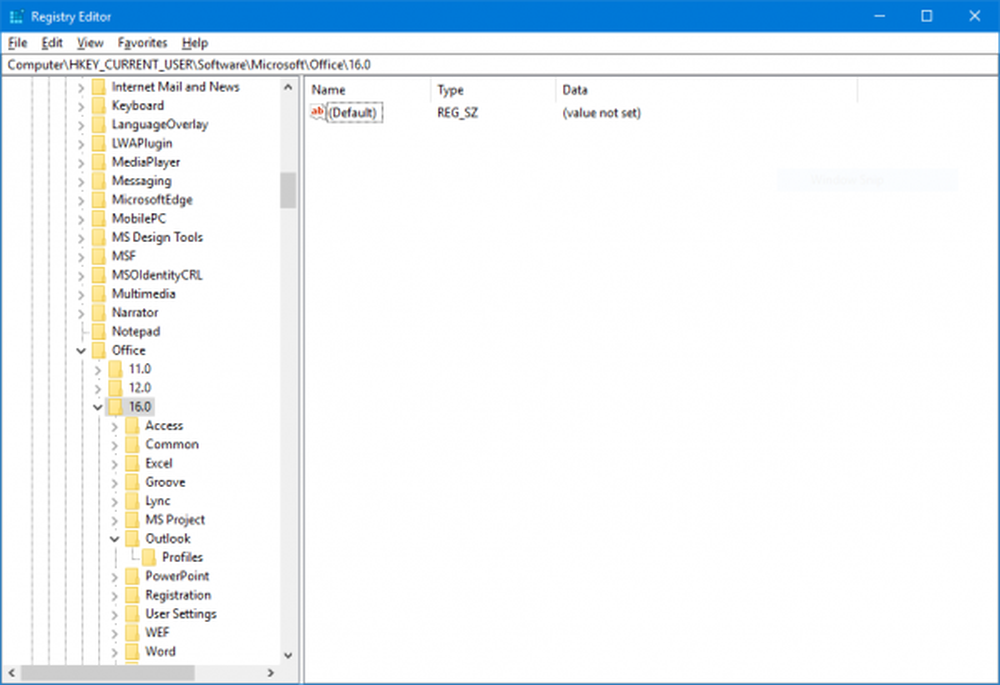
In dieser Liste finden Sie Ihre Versionsnummer-
- Outlook 2007 = \ 12.0 \
- Outlook 2010 = \ 14.0 \
- Outlook 2013 = \ 15.0 \
- Ausblick 2016 = \ 16.0 \
Wenn Sie sich in Ihrem entsprechenden Ordner befinden, klicken Sie mit der rechten Maustaste auf eine beliebige Stelle im rechten Fensterbereich und bewegen Sie den Mauszeiger darüber Neu und klicken Sie dann auf String-Wert.
Benennen Sie den neuen Schlüssel als ForcePSTPath und drücken Sie dann OK.
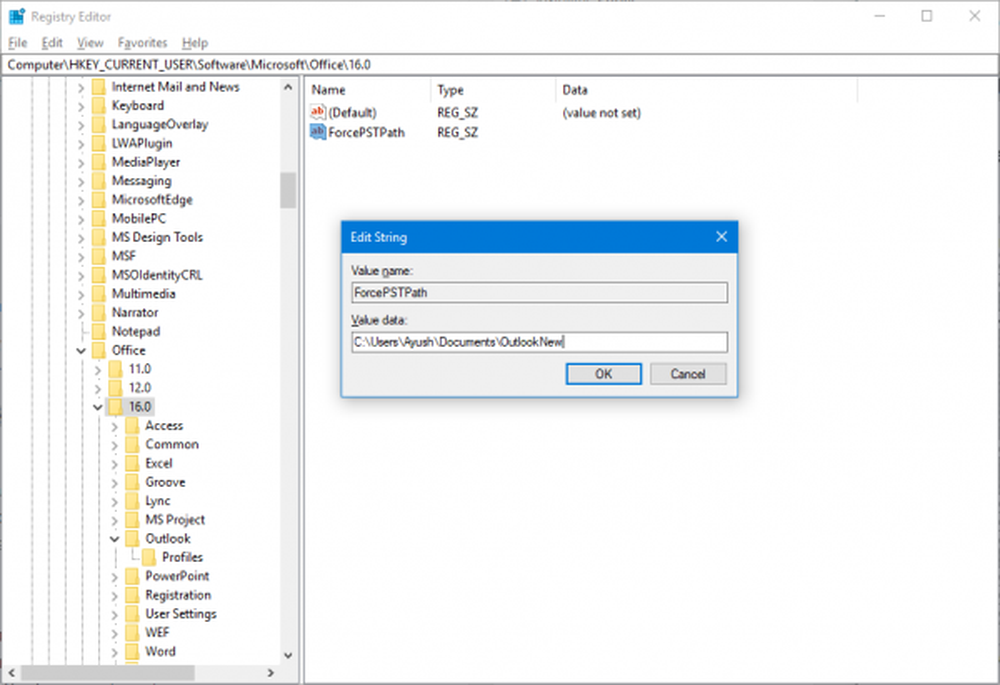
Klicken Sie anschließend mit der rechten Maustaste darauf und wählen Sie aus Ändern, und unter dem Bereich von Messwert, Geben Sie den Pfad der ein OutlookNew Ordner, den Sie gerade erstellt haben, und klicken Sie auf OK.
Schließen Sie den Registrierungseditor und starten Sie Ihren Computer neu, damit die Änderungen wirksam werden.
Das sollte helfen!



